【Google Chrome】 タブのプレビュー画像を表示・非表示にする方法

【Google Chrome】 タブのプレビュー画像を表示・非表示にする方法
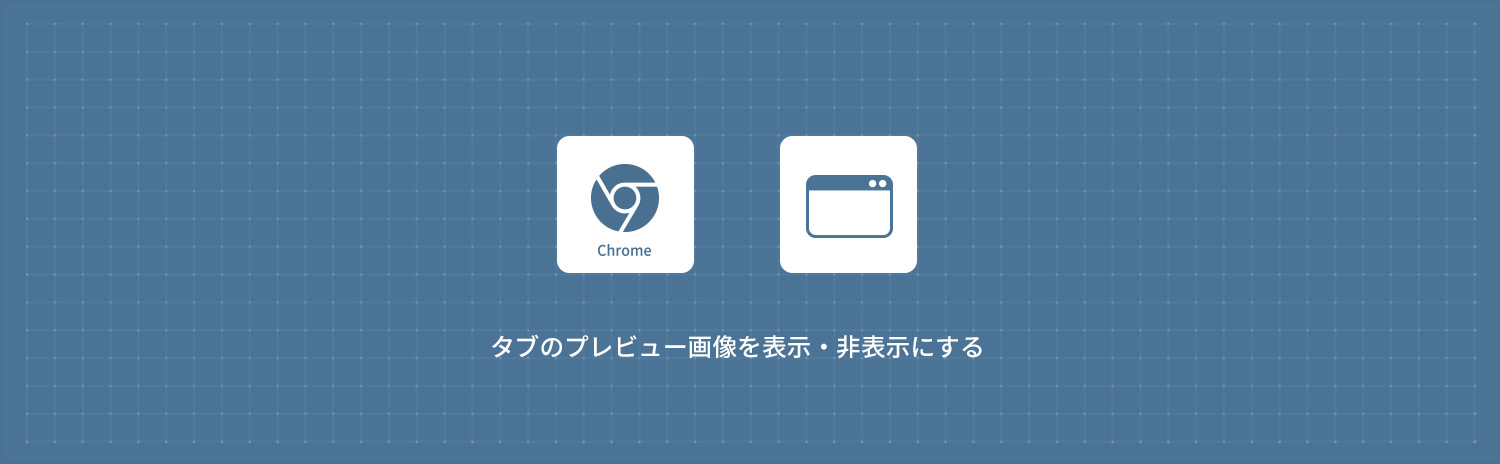
Google Chromeでタブのプレビュー画像を表示・非表示にする方法を解説します。タブにマウスオーバーするとプレビュー画像が表示される機能で、複数のタブを同時に開いている場合、タブを識別しやすくなります。デメリットとしてプレビュー画像を表示することで、ブラウザがより多くのリソースを必要となり、特にタブの数が多い場合はパフォーマンスに影響を与える可能性があります。
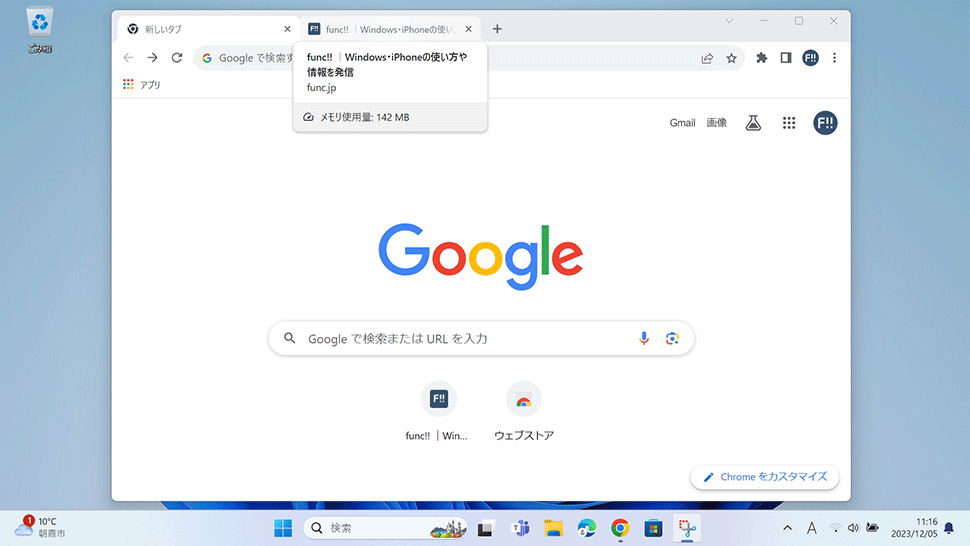
1
タブのプレビュー画像を表示・非表示にする
1Google Chromeを起動して右上にある 「メニューアイコン」をクリックします。
「メニューアイコン」をクリックします。
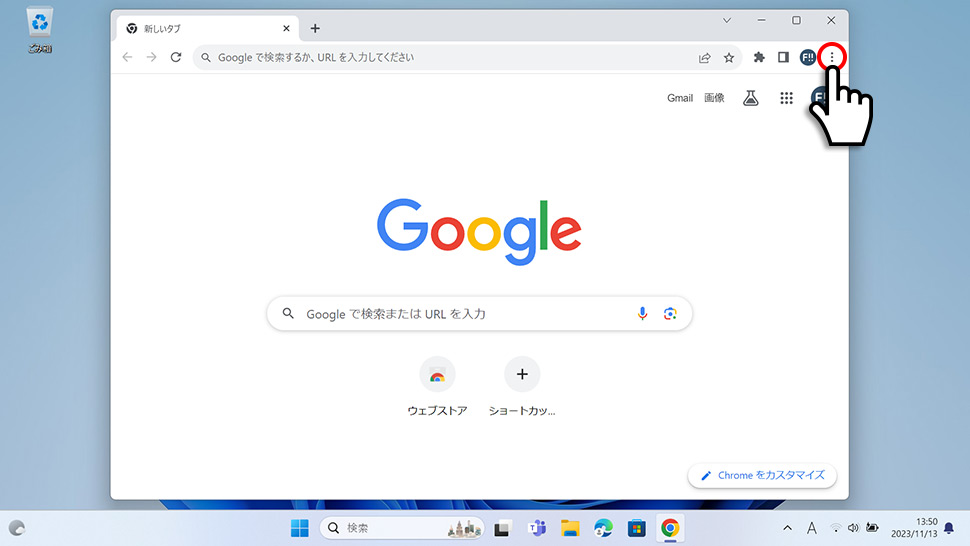
2表示されたメニューから「設定」をクリックします。
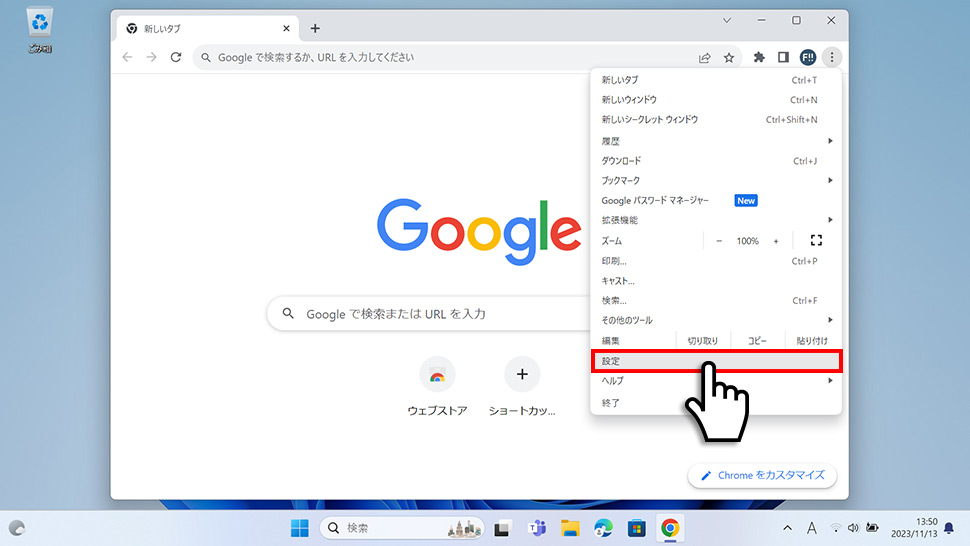
3Google Chromeの設定画面が表示されます。設定の項目(設定メニュー)が表示されていない場合は、左上の「メニューアイコン」をクリックします。
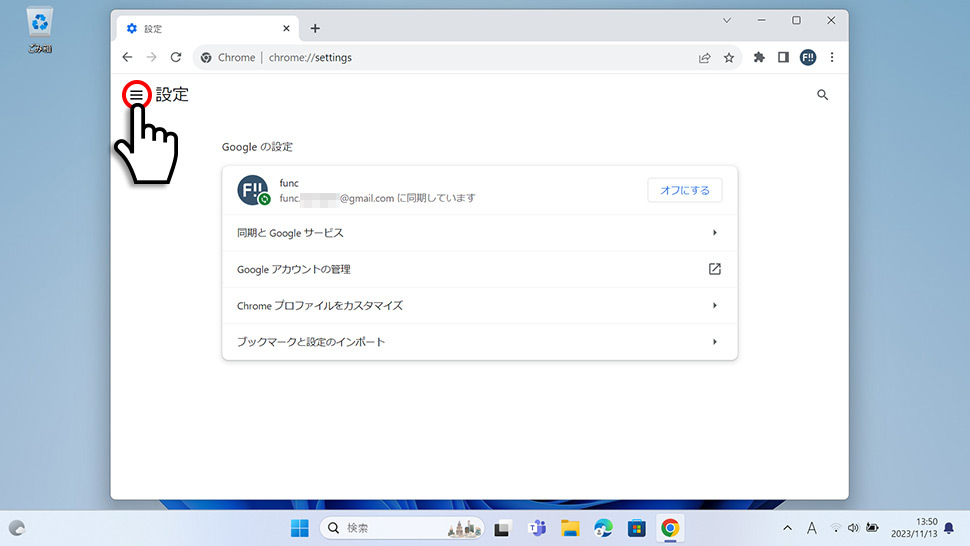
4左メニューから「デザイン」をクリックします。
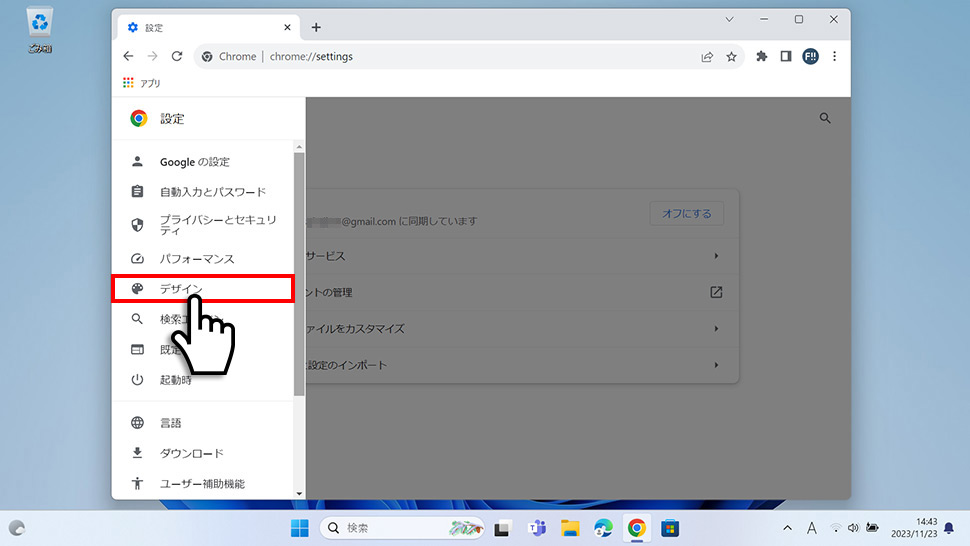
5デザインから「タブ マウスオーバーのプレビュー カードに画像を表示する」の右側にあるスイッチを「オン/オフ」で切り替えます。
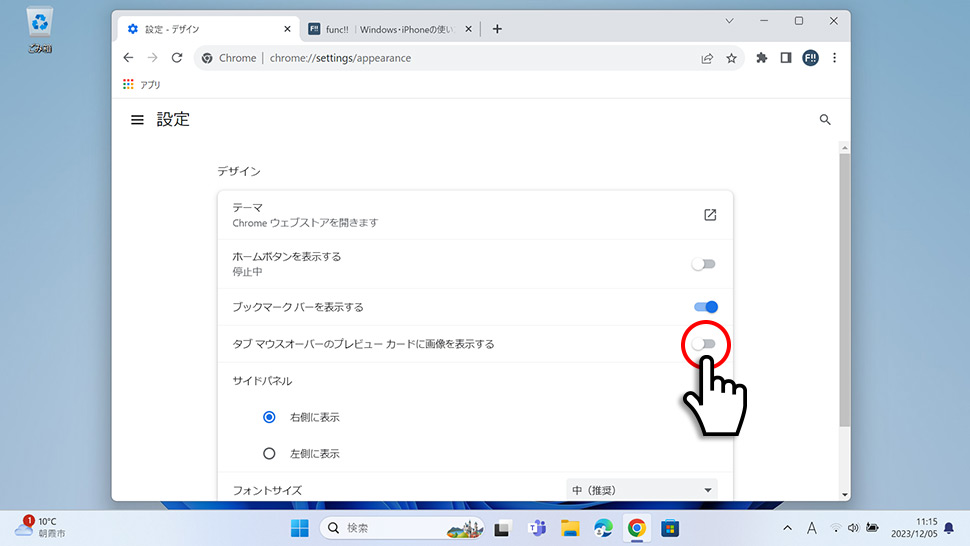
6オンでプレビュー画像表示、オフでプレビュー画像非表示となります。
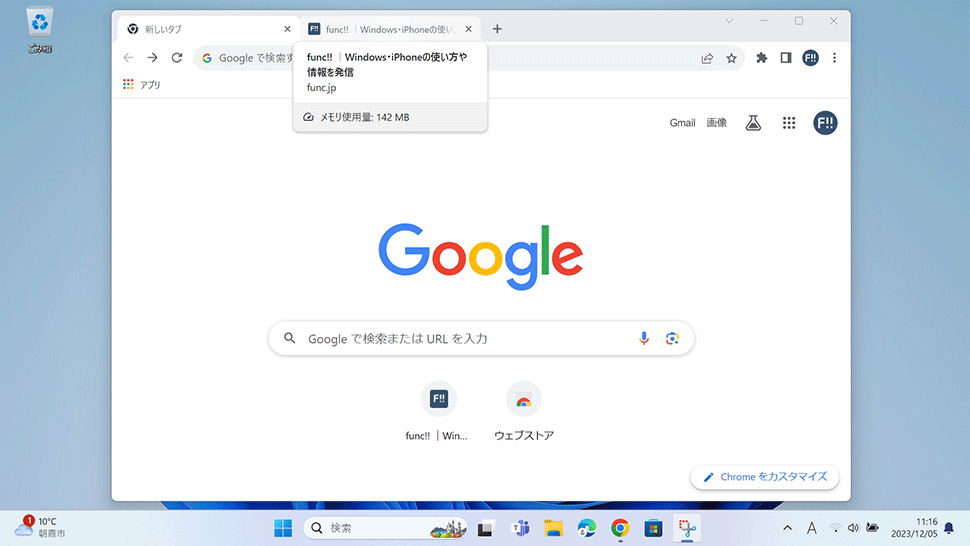
Google Chrome
- Googleスピードテスト(インターネット速度テスト)の使い方
- Googleで遊べるハロウィンゲーム (2025年~2015年)
- Googleの「ジェリー・ローソン(Jerry Lawson)」をプレイする方法
- Googleの「ペタンク (Petanque)」をプレイする方法
- Googleの「クリケットゲーム」をプレイする方法
- Googleの「Celebrating Popcorn(ポップコーン)ゲーム」をプレイする方法
- Googleの「ヘビ」ゲームをプレイする方法 (検索結果・Googleマップ)
- Google検索の「コインフリップ(コイントス)」の使い方・出し方
- Googleの「カラー選択ツール(カラーピッカー)」の使い方・出し方
- Googleの「絵文字ミックス」の使い方・保存する方法と面白い組み合わせ


